От вас необходимо терпение, настойчивость и желание. Если ничего не мудрить и внимательно прочитать то обязательно все получится. Если вдруг что-то не получается то прочитайте раздел "Решения" если там ваша проблема не решена то задайте вопрос или спросите у нас на канале.
1. Устанавливаем WinDrop.
2. Заходим в папку с ботом и редактируем eggdrop.conf.
set nick "Windrop" меняем на ник бота.
set gbpass "пароль" меняем на пароль от ника бота.
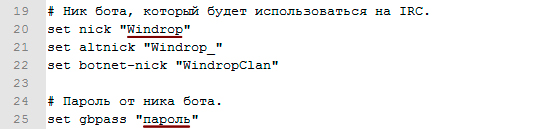
set owner "Vladislav" меняем на свой основной ник.
set servers { irc.server.ru:6667 } меняем на свой irc сервер с портом для cp1251.

set gvchan "#windrop" указываем канал для игры Викторина.

3. Запускаем RunOnce.bat и закрываем окно. Это файл для первого запуска бота, он его запускает с ключом -m и бот создает юзерфайл в котором будет хранить информацию о всех пользователях.
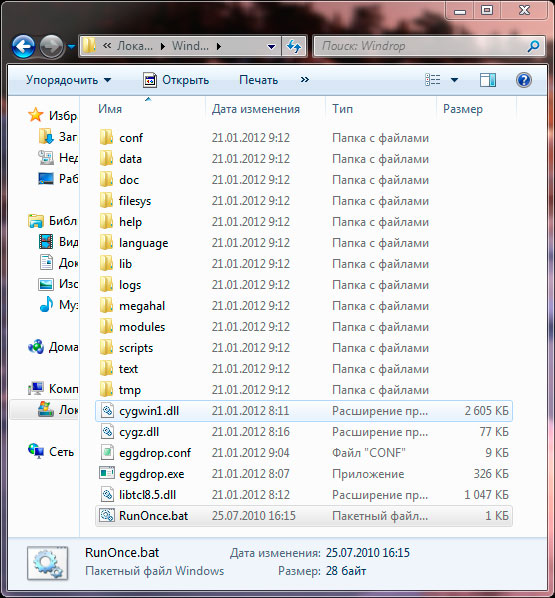
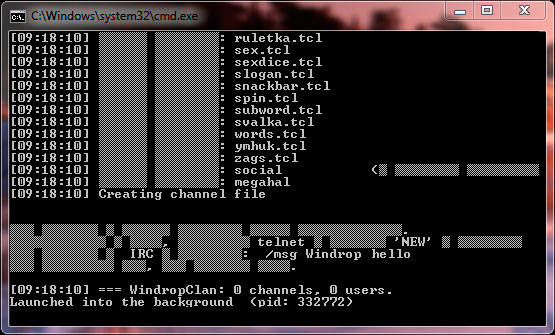
4. Устанавливаем PuTTY, отключаем фаирволы и запускаем.
Меняем кодировку: Окно -> Кодировка -> Выбираем: Win1251 (Cyrilic)
Имя хоста — 127.0.0.1 Порт - 8850 ставим галочку на Telnet
Имя хоста — 127.0.0.1 Порт - 8850 ставим галочку на Telnet
Сохранённые сеансы - Windrop жмём Сохранить и Соединение
На запрос ввести ник, первый раз следует набрать: NEW для создания юзера.
Затем набираем свой ник например: Vladislav
После набираем пароль к боту например: windrop
На запрос ввести ник, первый раз следует набрать: NEW для создания юзера.
Затем набираем свой ник например: Vladislav
После набираем пароль к боту например: windrop
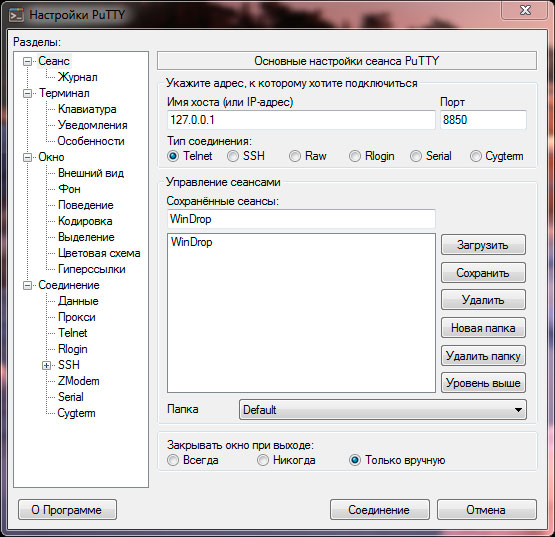
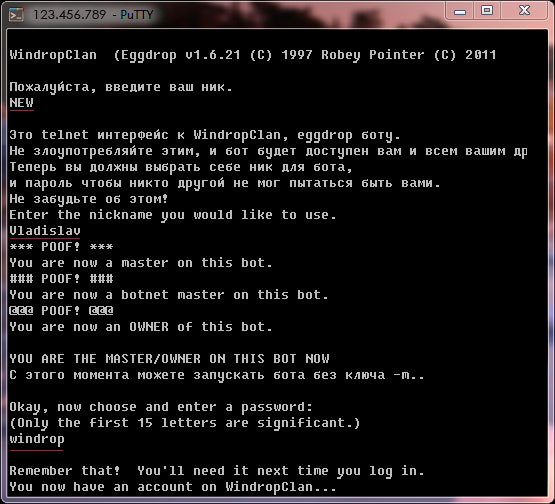
*Если не получается
соединиться с ботом через PuTTY, то пишем в чате ему: /msg ник_бота hello. Устанавливаем пароль: /msg ник_бота pass пароль_к_боту. Коннектимся через dcc: /dcc chat ник_бота или /ctcp ник_бота chat
5. Приглашаем бота на свой канал: .+chan #канал (про точку не забываем, это префикс)

6. Набираем в чате: /msg ник_бота identauth пароль (у вас должен быть ник тот, что указан в конфиге в set owner ""; пароль тот, что указывали в PuTTY)
*Если вы 4-ый пункт делали через чат, то: /msg ник_бота auth пароль. В этом случае устанавливаем правильную маску хоста: !helps -c -g user
7. Устанавливаем на себя флаги: !chattr свой_ник +UPf global
Флаг U - отсылает вам в приват всё, что пишут в привате боту; P - перманентная авторизация;
f - пользователь не будет наказан за флуд и т.д.
*Если бот пишет вопросами либо выводит одни кракозябры, то посмотрите в решениях. Команда !инфа (!info) выдаст полную информацию.
8.1. Набрав на канале !chaninfo join-* вы увидите список джойн-флагов, при необходимости их можно включить на канале командой: !set +флаг
- join-cnews - выдаст новости канала нотисом.
- join-fignya - выдаёт данные из фигни (!быдло !пенис ...).
- join-rules - выдаст правила канала нотисом.
- join-rang - покажет ранг пользователя и количество слов.
- join-povod - отправит нотисом какой сегодня праздник.
- join-slogan - составит слоган с ником зашедшего.
- join-sovet - даст полезный совет.
8.2. Набрав на канале !chaninfo meg-* вы увидите список разговорных флагов (мегахал).
- meg-dialog - ведение диалога, при обращении по нику бота.
- meg-freespeak - свободный режим, будет отвечать на случайное сообщение.
- meg-learndialog - обучаться в диалоге.
-
meg-learnall - обучаться от любых сообщений.
8.3 Набрав на канале !chaninfo auto-* вы увидите список флагов для автовывода.
- auto-quote - выводит автоматически цитаты.
- auto-cnews - выводит автоматически канальные новости.
- auto-peak - сообщит новый рекорд канала.
- auto-anek - авто-вывод анекдотов.
- auto-bash - авто-вывод цитат с баша.
- auto-calc-man - выводит автоматически кальки/маны.
9. Далее вам доступны команды управления которые можно посмотреть набрав !helps так же нужно сохранить все настройки командой: !save и выключить бота: !die
Теперь запускать бота следует файлом: eggdrop.exe
В PuTTY на запрос ввести ник вводим, свой ник, затем пароль (Вы не увидите набор пароля, просто наберите его и нажмите Enter).

Проверьте обновления командой !обновить. В конфиге есть параметр авто-обновления.
При необходимости бот может конвертировать логи каналов в html, для этого надо в первую очередь включить запись логов для канала в eggdrop.conf

Затем раскомментировать загрузку модуля logs2html

Указать канал и путь куда сохранять веб-логи в conf/logs2html.conf

Перенесите файл bgr_html.jpg и user.css из logs/logs2html туда, куда указали сохранять логи.
*Не надо в путь указывать ссылку на сайт, чтобы логи обновлялись на вашем сайте надо бота держать на том же сервере, что и сайт или дополнительной программой пересылать их туда.
В разделе "Скрипты" вы можете скачать дополнительные TCL скрипты и сами их подключить.
Для этого скачайте и если необходимо настройте скрипт, перенесите его в папку
scripts/games или
scripts/info или
scripts/system, если нужно перенесите дополнительные файлы в указанное место и выполните команду !restart или !загрузка имя_скрипта.tcl. На этом всё, удачи вам!

